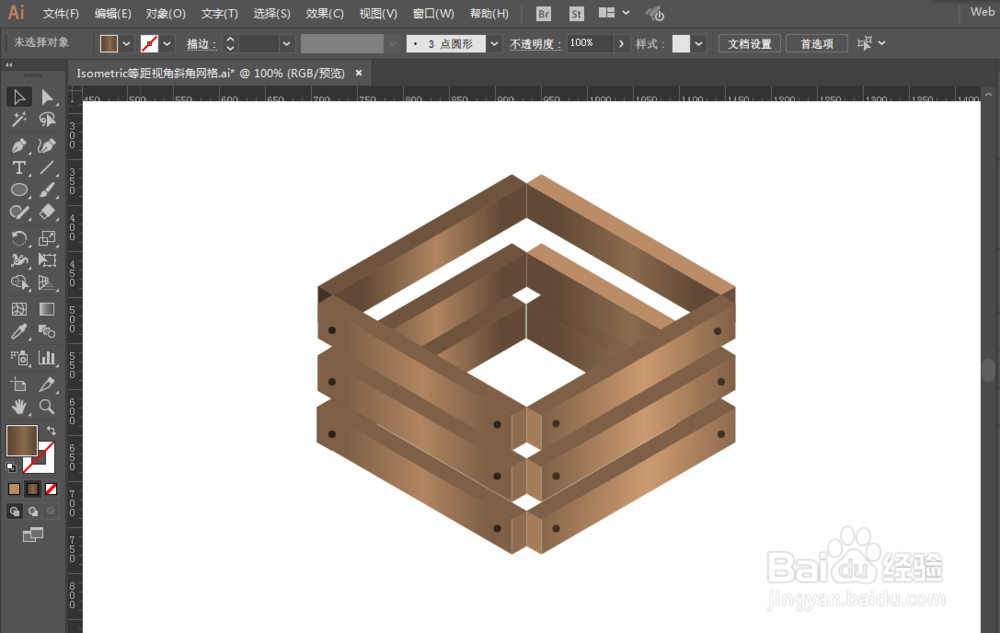1、打开软件,新建文档,先绘制等距斜角网格,然后用钢笔工具绘制一个斜的长方形。

2、把木框其余两个面也绘制出来,然后用椭圆工具绘制两个圆形。
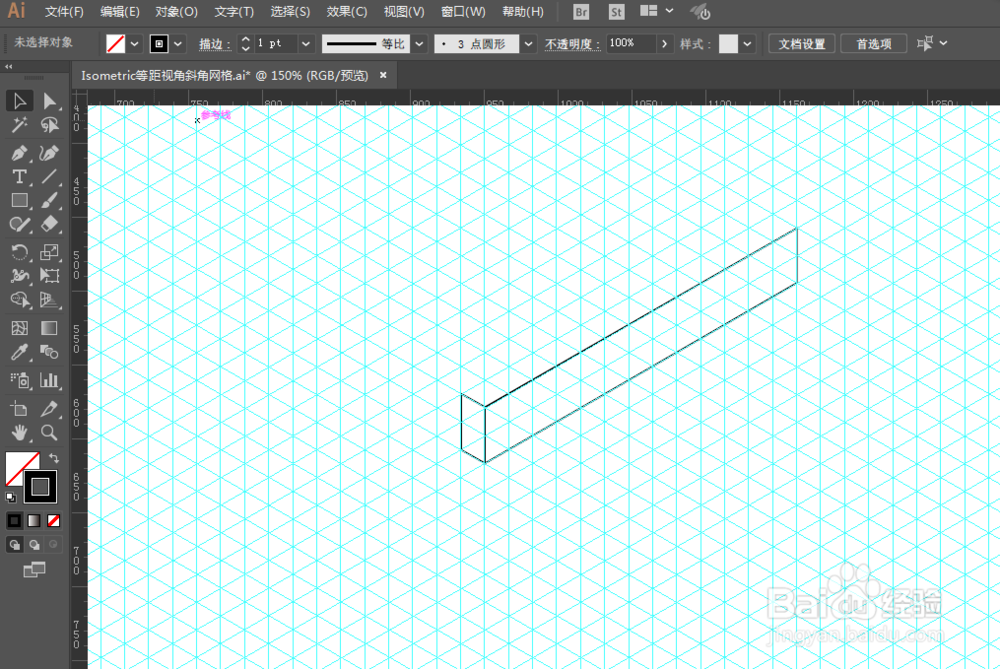
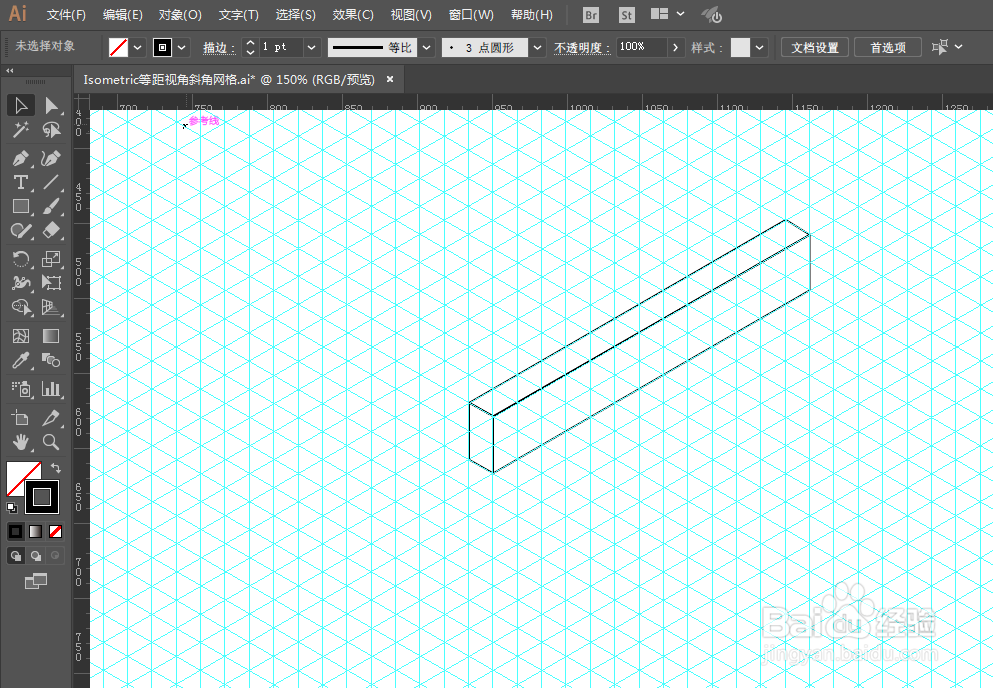
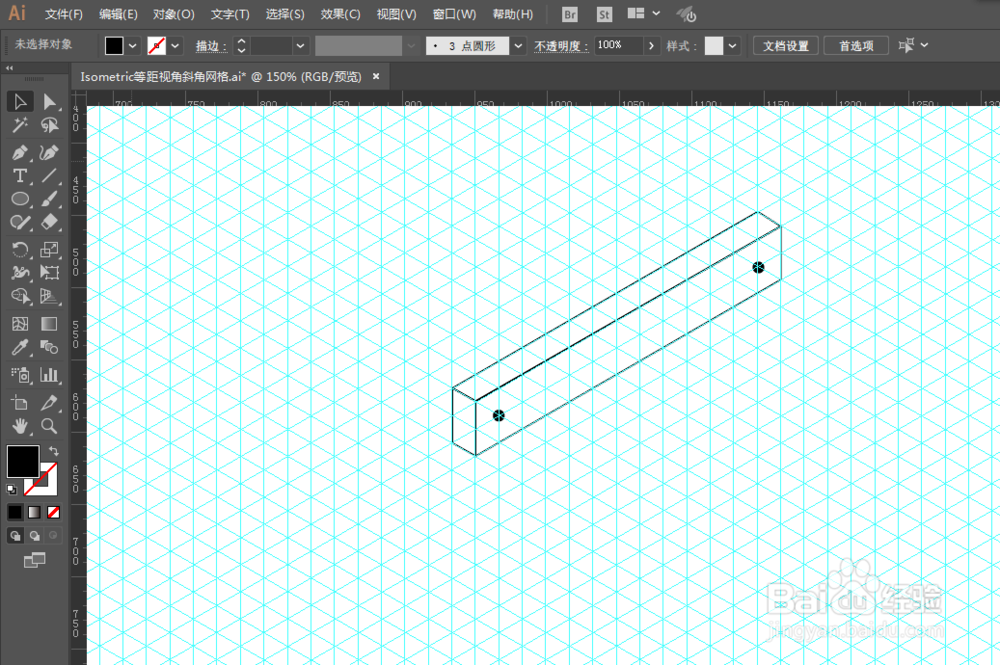
3、按住ALT和鼠标左键拖动复制多两根木棍。
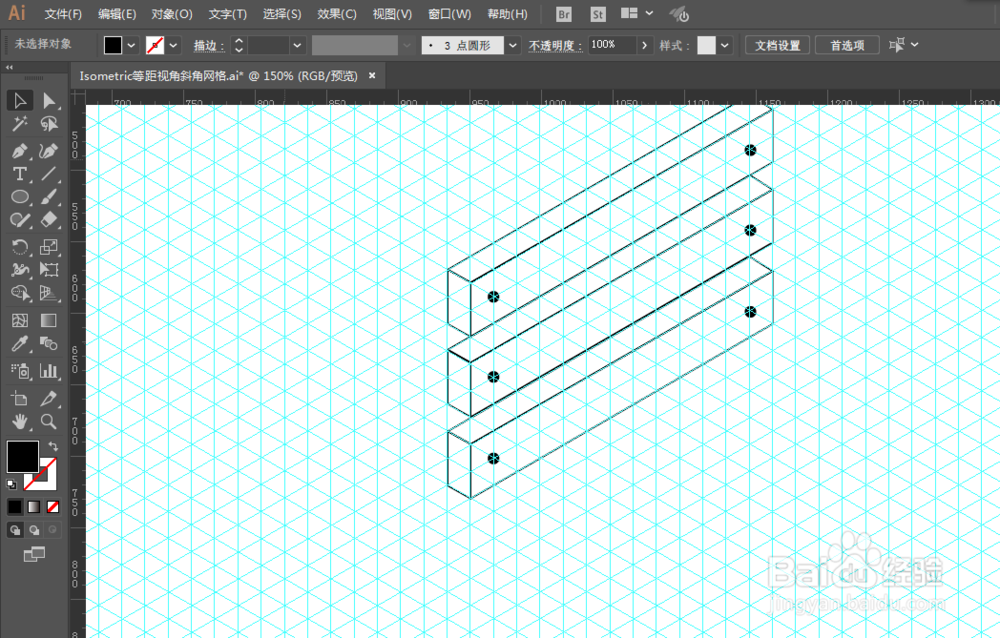
4、用对称复制三个翻转的木棍,再复制其余两个面的木棍。
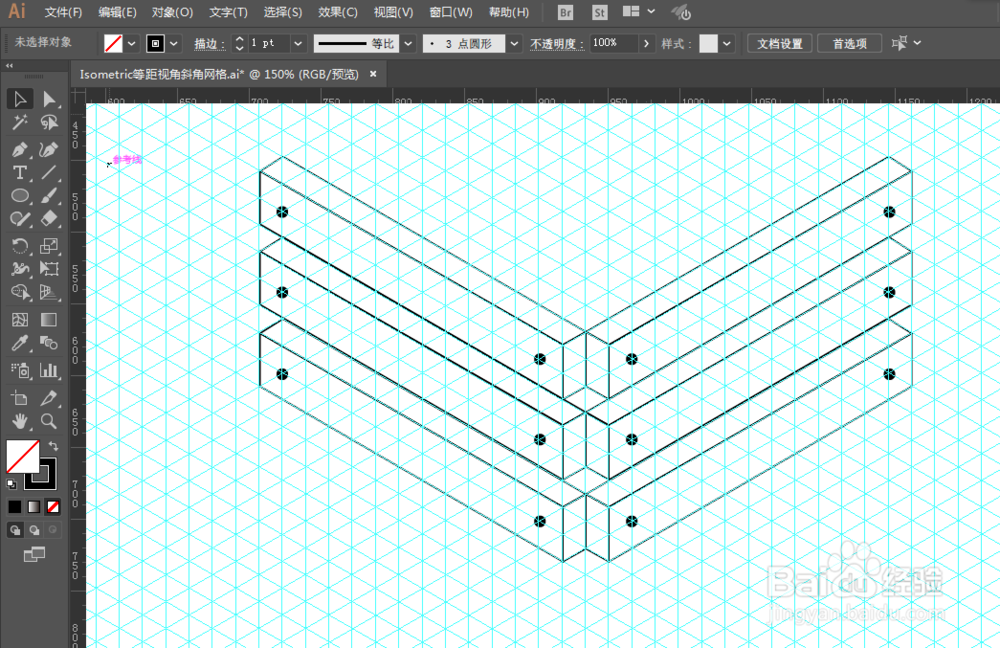

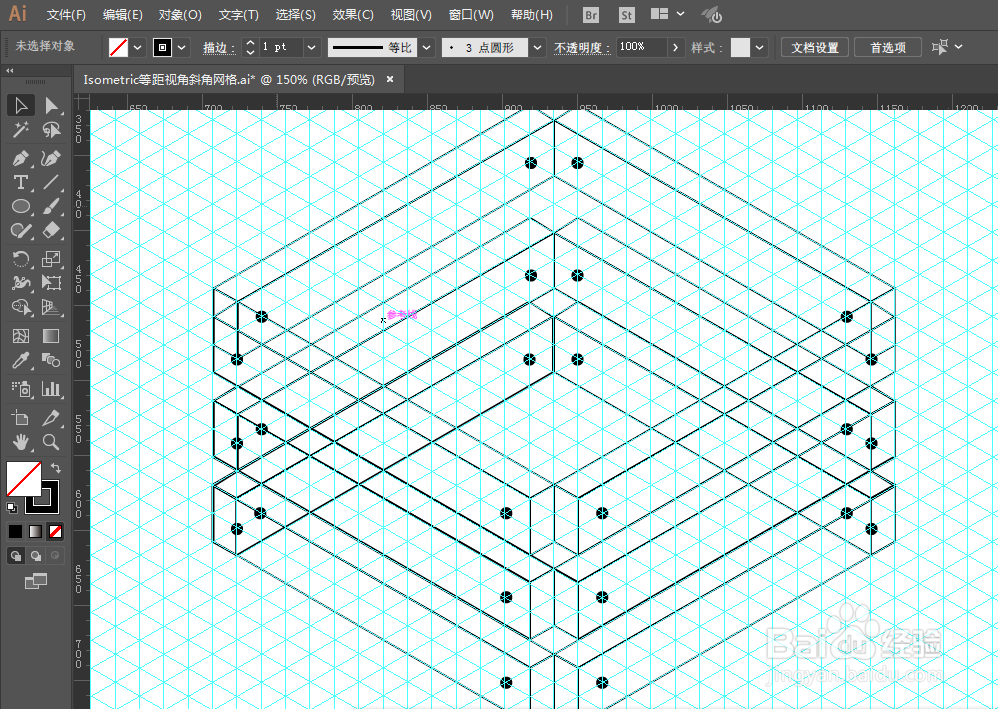
5、用渐变颜色填充一下木框,这样就完成了。
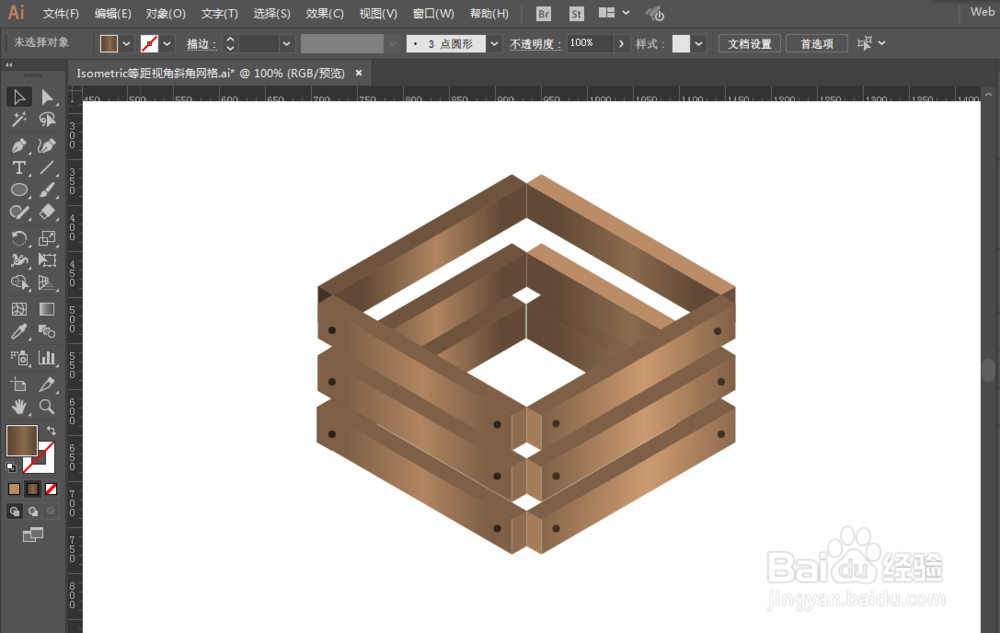
时间:2024-10-16 02:36:37
1、打开软件,新建文档,先绘制等距斜角网格,然后用钢笔工具绘制一个斜的长方形。

2、把木框其余两个面也绘制出来,然后用椭圆工具绘制两个圆形。
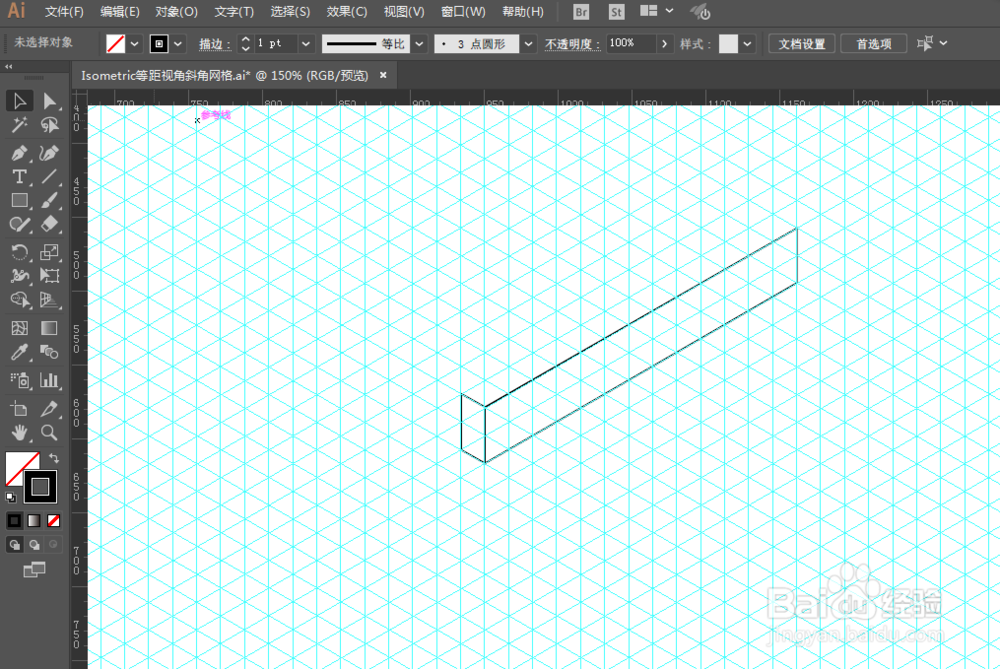
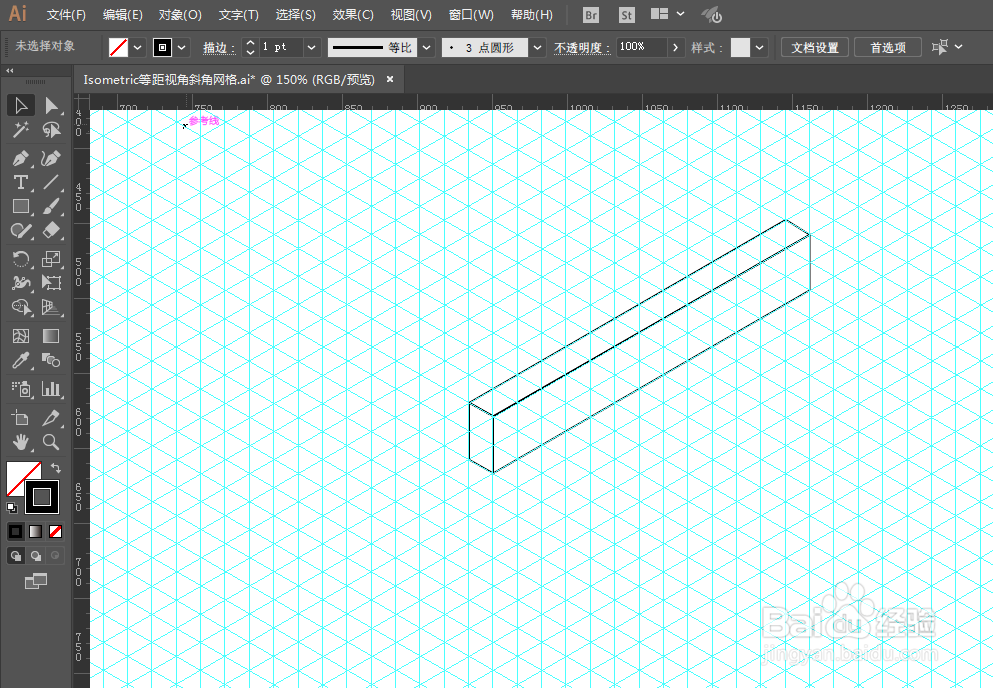
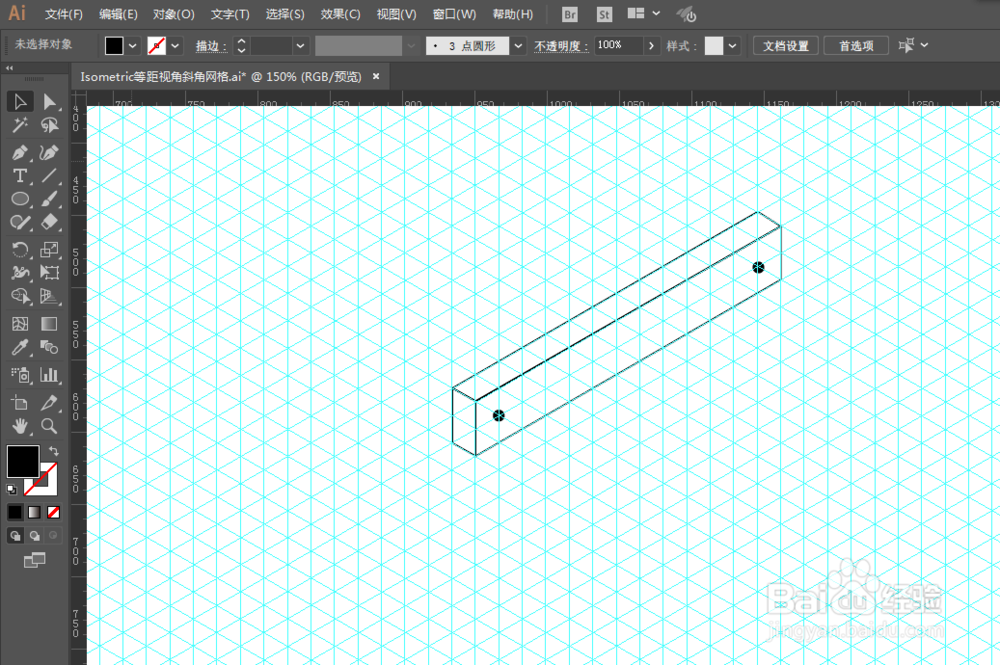
3、按住ALT和鼠标左键拖动复制多两根木棍。
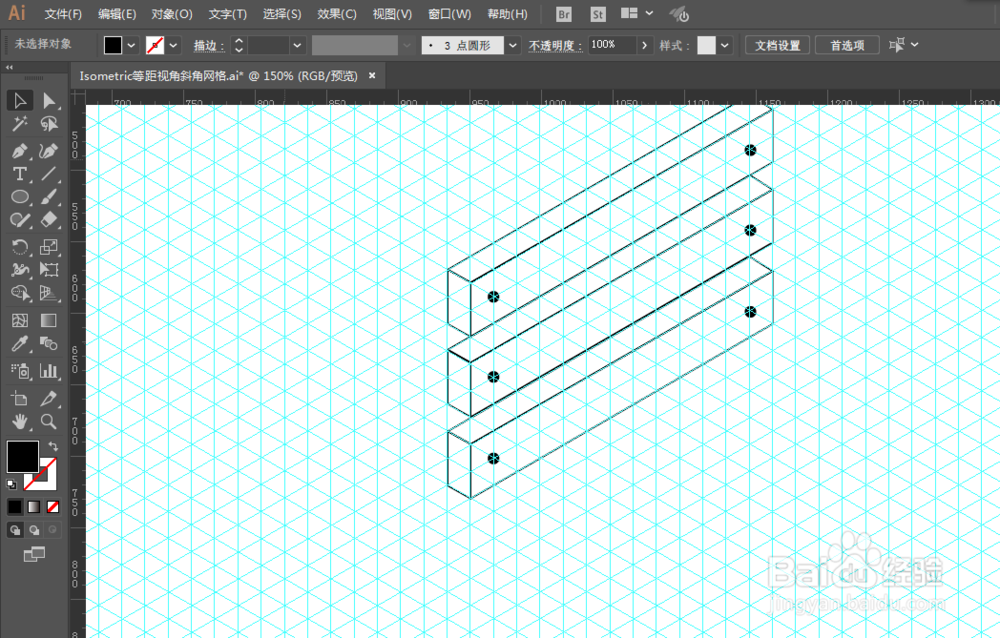
4、用对称复制三个翻转的木棍,再复制其余两个面的木棍。
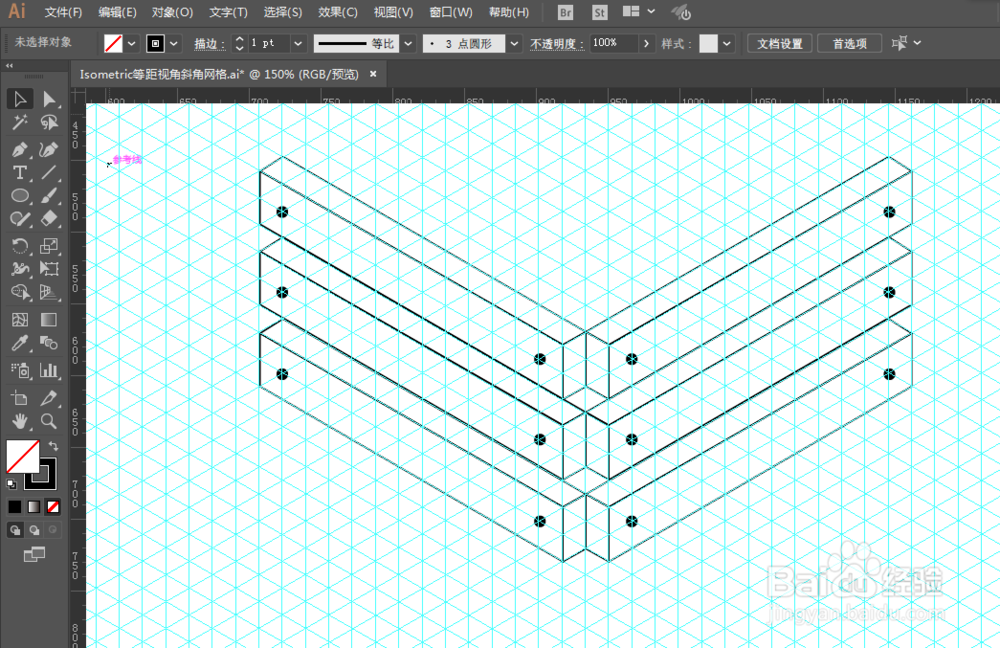

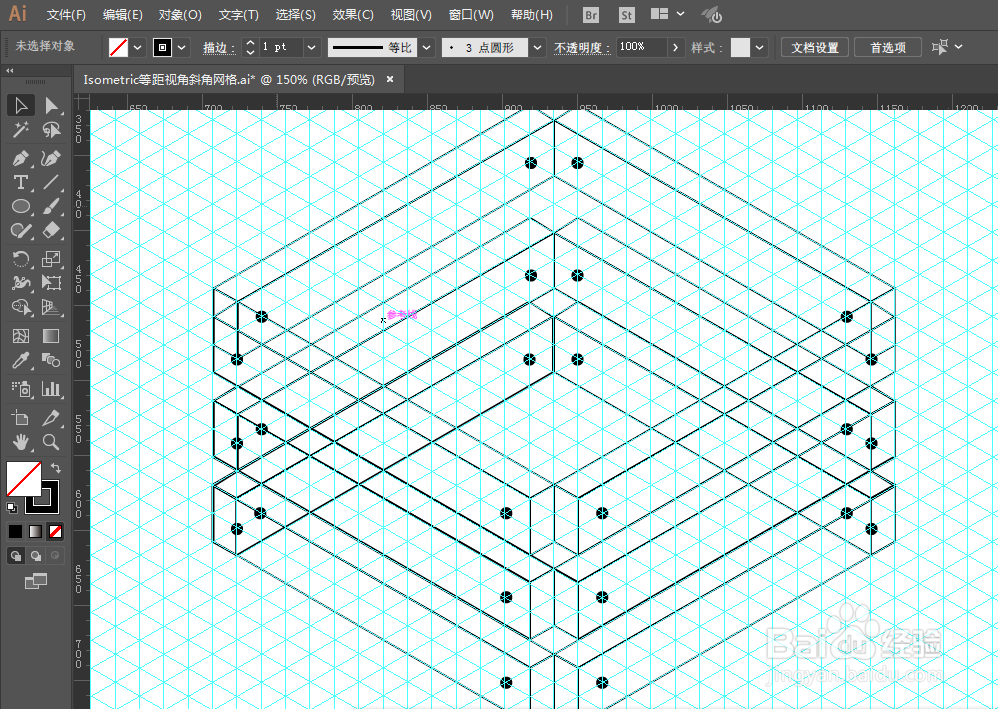
5、用渐变颜色填充一下木框,这样就完成了。